Как удалить и восстановить фотографии и видео на iPhone и iPad
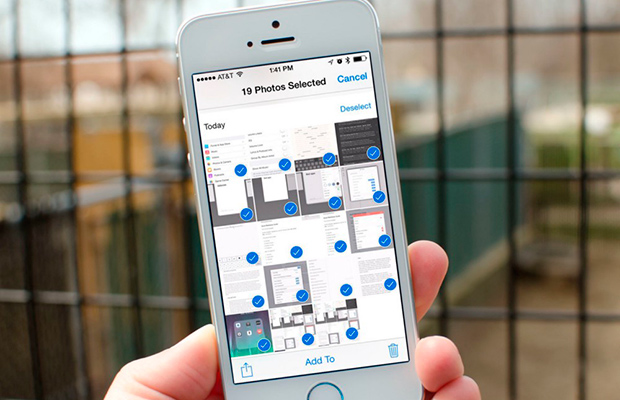
У всех нас есть сотни ненужных фотографий на iPhone и iPad, которые не обязательно должны быть там, так как это дубликаты, размытые и некачественные фото или фото, которые лучше держать в секрете. Если у вас слишком много фотографий, загромождающих ваше хранилище или вы просто хотите избавиться от них, то ниже я расскажу как это сделать.
Я также покажу вам, как вернуть удаленные фотографии, на случай, если вы случайно что-то удалите.
Как удалить отдельные фотографии в приложении «Фото»
Если вы просто хотите удалить несколько фотографий, сделайте следующее:
1. Запустите приложение «Фото» на вашем iPhone или iPad.
2. Нажмите «Выбрать» (Select) в правом верхнем углу экрана.
3. Выберите фотографии, которые хотите удалить.
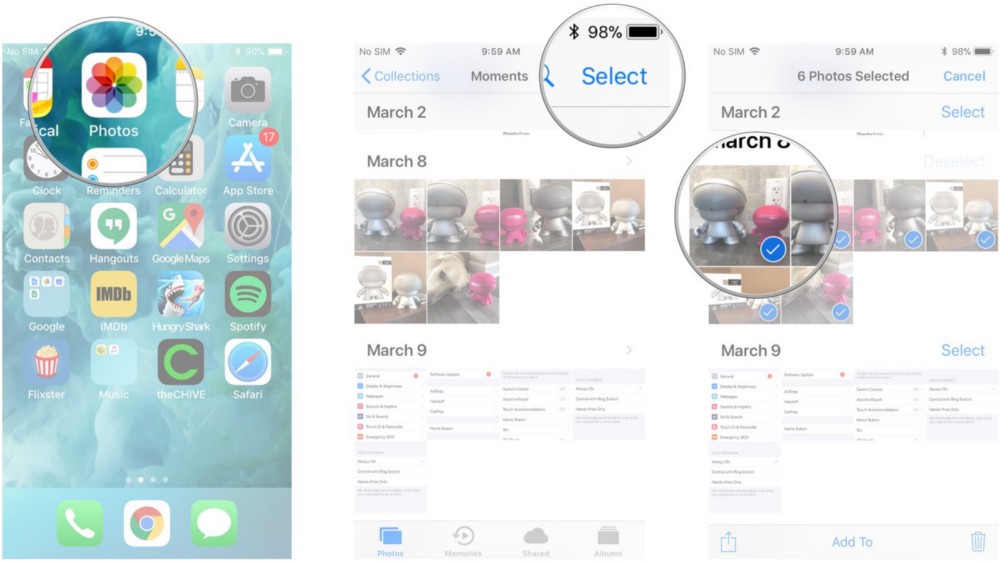
4. Нажмите кнопку удаления в правом нижнем углу экрана. Она похожа на мусорную корзину.
5. Нажмите «Удалить [x] Фото» в предложенном меню.

Как удалить целые альбомы в приложении «Фото»
1. Запустите приложение «Фото» на iPhone iPad.
2. Нажмите «Альбомы» в правом нижнем углу экрана.
3. Нажмите «Изменить» (Edit) в правом верхнем углу экрана.

4. После этого нажмите кнопку удаления в левом верхнем углу альбома, который вы хотите удалить. Это красный круг с белой линией посередине.
5. Нажмите «Удалить альбом» в предложенном меню.
6. Нажмите «Готово» в правом верхнем углу экрана, когда вы закончите удаление альбомов.

Как восстановить удаленные фотографии в приложении «Фото»
Если вы случайно удалили фотографии, которые не хотели удалять, то у вас есть 30 дней, чтобы восстановить их. Вот как это сделать:
1. Запустите приложение «Фото» на вашем iPhone или iPad.
2. Нажмите «Альбомы» в правом нижнем углу экрана.
3. Выберите альбом «Недавно удаленные» (Recently Deleted). Возможно, вам придется прокручивать вверх или вниз, чтобы найти его.
4. Нажмите «Выбрать» (Select) в правом верхнем углу экрана.

5. Коснитесь фотографий, которые вы хотите восстановить.
6. Нажмите «Восстановить» (Recover) в правом нижнем углу экрана.
7. Нажмите «Восстановить» (x) Фото» (Recover (x) Photo) в подсказке.

Фотографии будут возвращены туда же, откуда они были удалены в приложении «Фото». Вы также можете нажать «Восстановить все» (Recover All) в альбоме «Недавно удаленные», если вы хотите вернуть все фотографии.
Как навсегда удалить фотографии на вашем iPhone или iPad
Через 30 дней удаляемые фотографии исчезают навсегда, но если вы хотите избавиться от некоторых фотографий сразу, сделайте следующее:
1. Запустите приложение «Фото» на вашем iPhone или iPad.
2. Нажмите «Альбомы» в правом нижнем углу экрана.
3. Нажмите «Недавно удаленные».
4. Нажмите «Выбрать» в правом верхнем углу экрана.

5. Выберите фото, которые вы хотите удалить.
6. Нажмите «Удалить» в левом нижнем углу экрана.
7. Нажмите «Удалить» (x) Фото».

Обратите внимание, что после завершения вышеуказанных шагов эти фотографии будут удалены навсегда без возможности восстановления. Вы также можете нажать «Удалить все».
Источник: iMore
Для смартфонов




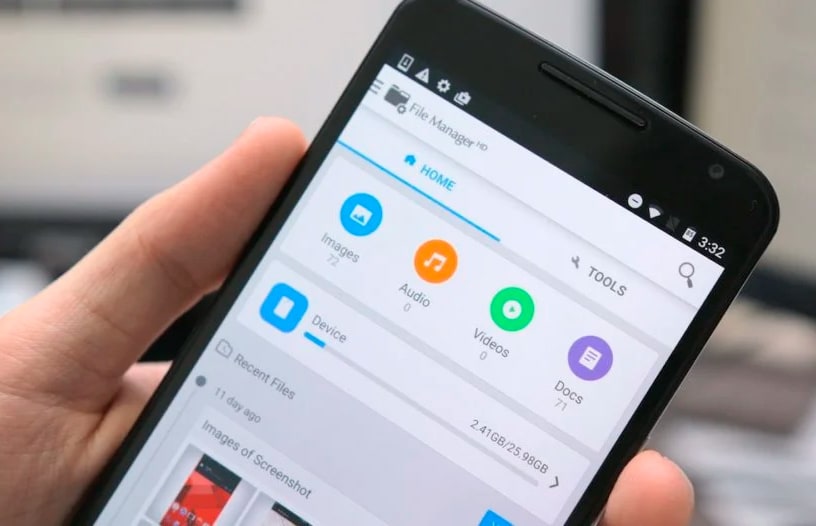
-1.png)
